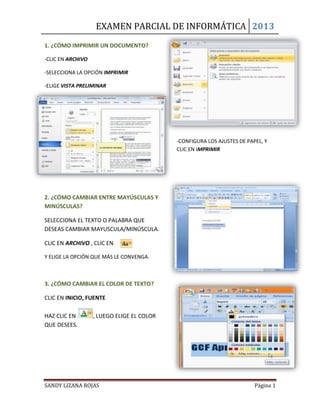
Examen parcial sandy
- 1. EXAMEN PARCIAL DE INFORMÁTICA 2013 SANDY LIZANA ROJAS Página 1 1. ¿CÓMO IMPRIMIR UN DOCUMENTO? -CLIC EN ARCHIVO -SELECCIONA LA OPCIÓN IMPRIMIR -ELIGE VISTA PRELIMINAR -CONFIGURA LOS AJUSTES DE PAPEL, Y CLIC EN IMPRIMIR 2. ¿CÓMO CAMBIAR ENTRE MAYÚSCULAS Y MINÚSCULAS? SELECCIONA EL TEXTO O PALABRA QUE DESEAS CAMBIAR MAYUSCULA/MINÚSCULA. CLIC EN ARCHIVO , CLIC EN Y ELIGE LA OPCIÓN QUE MÁS LE CONVENGA. 3. ¿CÓMO CAMBIAR EL COLOR DE TEXTO? CLIC EN INICIO, FUENTE HAZ CLIC EN , LUEGO ELIGE EL COLOR QUE DESEES.
- 2. EXAMEN PARCIAL DE INFORMÁTICA 2013 SANDY LIZANA ROJAS Página 2 4. ¿CÓMO COLOCAR EFECTOS DE SOMBRA EN UNA FORMA? SELECCIONA LA FORMA, CLIC EN FORMATO, LUEGO CLIC EN EFECTOS DE SOMBRA. 5. ¿CÓMO COLOCAR ALINEACIÓN JUSTIFICADA? SELECCIONA EL TEXTO, HAZ CLIC EN INICIO, LUEGO EN PÁRRAFO Y CLIC EN 6. ¿CÓMO MOVER UNA TABLA? SELECCIONA LA TABLA,LUEGO ARRASTRALA. 7. ¿CÓMO MOSTRAR U OCULTAR LA REGLA? HACER CLIC EN
- 3. EXAMEN PARCIAL DE INFORMÁTICA 2013 SANDY LIZANA ROJAS Página 3 8. ¿CÓMO INSERTAR UN CUADRO DE TEXTO? 1.- HACEMOS CLIC EN LA PESTAÑA INSERTAR. 2.- LUEGO HACEMOS CLIC EN EL BOTÓN DE "CUADRO DE TEXTO" EN LA SECCIÓN QUE DICE TEXTO. 3.- SELECCIONAMOS “DIBUJAR CUADRO DE TEXTO” O SELECCIONAMOS CUALQUIERA DE LAS PLANTILLAS QUE NOS APARECE EN EL MENÚ. 4.- SI USTED SELECCIONÓ UNA PLANTILLA DE CUADRO DE TEXTO, SIMPLEMENTE HAGA CLIC Y PARECERÁ AUTOMÁTICAMENTE EN EL DOCUMENTO. 5.- SI POR EL CONTRARIO USTED SELECCIONO "DIBUJAR CUADRO DE TEXTO", EL CURSOR SE CONVERTIRÁ EN UNA CRUZ. DÉ CLIC IZQUIERDO CON SU MOUSE Y MIENTRAS LO SOSTIENE, ARRASTRE EL MOUSE HASTA QUE EL CUADRO ESTE DEL TAMAÑO QUE USTED DESEA. 9. ¿CÓMO HACER ZOOM? HAZ CLIC EN INICIO, LUEGO EN CUALQUIERA DE LAS OPCIONES SELECCIONADAS.
- 4. EXAMEN PARCIAL DE INFORMÁTICA 2013 SANDY LIZANA ROJAS Página 4 10. ¿CÓMO CAMBIAR EL ESTILO DE UNA IMAGEN? La ficha Formato se agregará a la cinta de opciones. Si hace clic en los ejemplos que se muestran en Estilos de imágenes, puede aplicar a una imagen u objeto varios efectos, como bordes o sombras. Estilos de imágenes.
- 5. EXAMEN PARCIAL DE INFORMÁTICA 2013 SANDY LIZANA ROJAS Página 5 Hay una gran cantidad de efectos. El estilo de la imagen ha cambiado sólo con seleccionar un ejemplo. Si no encuentra ninguna imagen de su agrado, puede usar los botones Contorno de imagen o Efectos de la imagen para aplicar bordes suaves a objetos e imágenes o para cambiar el tamaño o el color del borde. También se puede configurar cómo se aplican las sombras a la imagen.
- 6. EXAMEN PARCIAL DE INFORMÁTICA 2013 SANDY LIZANA ROJAS Página 6